Win7系统装chrome 0x80070057 错误的解决方法!
发布时间:2017-04-06 21:06:23 浏览数:
在WIn7系统中,有用户项想安装一个chrome 浏览器,当下载好安装包进行安装的时候弹出错误代码:0x80070057 的提示,该怎么办呢?当我们双打开chrome安装包的时候会产生一个临时文件夹C:\Program Files (x86)\GUMBE4F.tmp,这文件夹里放的是chrome解压后的文件.遇到这样的情况我们可以通过以下方法进行修复。
步骤:
1、打开此电脑,打开C:\Program Files (x86)\GUMBE4F.tmp 文件夹;
2、在里面将 51.X.27XXX.1XX_chrome_installer.exe【XXXXXXX】重命名修改为51.X.27XXX.1XX_chrome_installer.exe (版本不同数字会发生改变,找到类似的文件肯定没错)
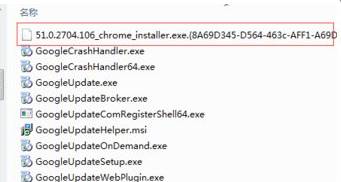
重命名后我们直接双击该文件就可以安装了。
以上就是Win7系统装chrome 0x80070057 错误的解决方法!【系统粉】
步骤:
1、打开此电脑,打开C:\Program Files (x86)\GUMBE4F.tmp 文件夹;
2、在里面将 51.X.27XXX.1XX_chrome_installer.exe【XXXXXXX】重命名修改为51.X.27XXX.1XX_chrome_installer.exe (版本不同数字会发生改变,找到类似的文件肯定没错)
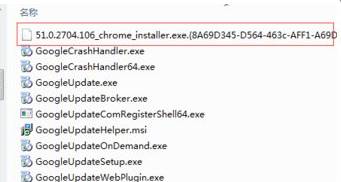
重命名后我们直接双击该文件就可以安装了。
以上就是Win7系统装chrome 0x80070057 错误的解决方法!【系统粉】